Hvordan udbrede rækkevidden af din Amazon Echo med en Voice Remote

Alexa og Amazon Echo gør det til en fantastisk stemme-driven personal-assistent og hardware platform combo, men selv de følsomme mikrofoner i Ekkoen har deres begrænsninger. Udvid rækkevidden af dit ekko med ledsagerens fjernbetjening til hele husets funktionalitet.
Hvorfor vil jeg gøre dette?
Hvis du bor i en lille lejlighed, er denne vejledning ikke rigtig for dig som centralt placeret Ekkoenheden vil sandsynligvis opfylde alle dine mikrofon-dækningsbehov. Hvis du bor i en større lejlighed eller hus, har du sandsynligvis fundet Ekkos begrænsninger. Mens det er fantastisk at optage din stemme fra et tilstødende rum, følsomme mikrofoner eller ej, er det svært at udstede kommandoer til Alexa, når du er i kælderen, ovenpå eller andre steder i dit hjem.

For ekko-brugere, der opfordrer konstant Alexa til at foretage tilpasninger til deres smarte hjemmehardware, ændre musik, sætte opgaver, og så videre er det frustrerende at være uden for rækkevidden af Echo's hearing. For at løse sådanne problemer kan du parre Amazons officielle Voice Remote til Amazon Echo ($ 29,99) med din Echo-enhed og nyd trådløs og øjeblikkelig interaktion med din Echo overalt i dit hjem.
RELATERET: Sådan stopper du din Amazon Echo fra Lytte i
Yderligere og af interesse for dem, der nyder kraften i Alexa-systemet, men stadig er lidt forsigtige med det altid-på-mikrofonsystem, kan du bruge fjernbetjeningen som et on-demand mikrofonsystem, selvom hovedtelefonen Echo-enheden har mikrofonsystemet slukket.
Ud over selve fjernbetjeningen leveres Voice Remote-pakken med en base, set på billedet ovenfor. Basen er magnetisk og fastgøres til fjernbetjeningen og til enhver metaloverflade. Hvis du vil montere fjernbetjeningen på en ikke-magnetisk overflade, indeholder pakken også en genanvendelig klæbebånd.
Bemærk: På grund af det brede Echo-salg (og ledsagende Voice Remote-salg) vises Voice Remote for Amazon Echo at være gået ud af lager kort før offentliggørelsen af denne artikel.
Parring af fjernbetjeningen til din ekko
Parring af fjernbetjeningen er en ret ligefrem affære med virkelig kun et mindre potentiale for en hik eller to. For at gøre det skal du pakke fjernbetjeningen, sætte AAA batterierne i og sætte den til siden for et øjeblik. Derefter åbner Amazon Alexa appen på din smartphone. (Hvis du er en helt ny ekko-ejer og har brug for en hånd, der får Echo'en selv oprettet, skal du helt sikkert se vores guide til opsætning af ekkoen her.)
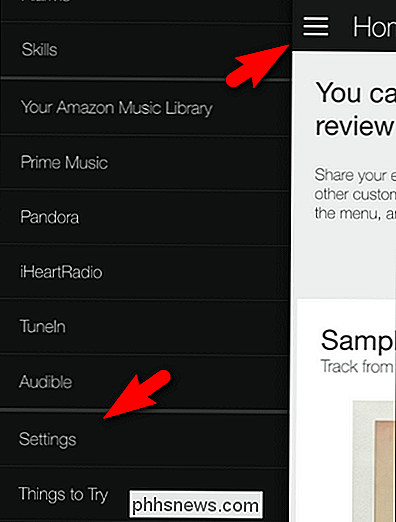
I Amazon Echo smartphone-appen skal du trykke på menuikonet i øverste venstre hjørne. Vælg "Indstillinger" fra diasshowmenuen nær bunden.
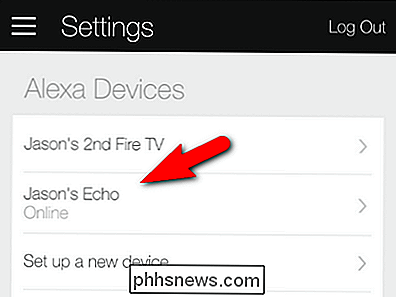
Vælg menuen "Indstillinger" i den enhed, du ønsker at forbinde fjernbetjeningen med. Som det ses ovenfor, "Jason's Echo".
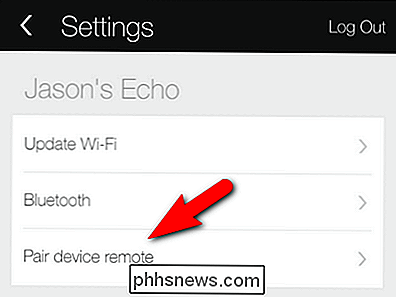
Under sjældne omstændigheder kan du se, i stedet for "Par enhed fjernbetjening", "Glem enhedens fjernbetjening". Kun en fjernbetjening kan parres med hvert Amazon Echo, så hvis du har købt din Echo-hånd, er det altid muligt, at det var tidligere parret med en fjernbetjening; Vælg bare "Glem enhedens fjernbetjening", før du vælger "Par enhedens fjernbetjening".
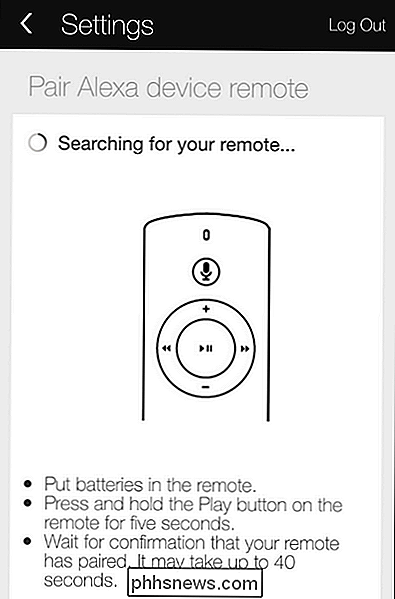
Begge applikationer som vist ovenfor og din ekko (via auditive instruktioner) beder dig om at kontrollere, at batterierne er i fjernbetjeningen og derefter instruere dig Tryk og hold den store center Play / Pause-knap i 5 sekunder.
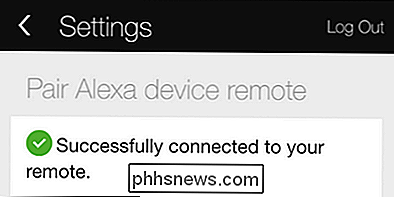
Slip knappen, og både applikationen og Echo skal inden for de lovede 40 sekunder meddele, at parringsprocessen er færdig.
Brug af Fjernbetjening
Der er to sider til Echo-fjernbetjeningen: Stemmekommandoer og fysiske medier. Du kan justere din ekkos lydstyrke med knapperne +/-, springe frem og tilbage i dine spillelister med venstre / højre piletasterne, og du kan afspille og pause dine medier med den store centrale afspilningsknap.
Stemmekommandoerne virker ligesom de gør med ekkoenheden med en mindre variation: der er ingen grund til at bruge et urord, fordi du trykker på mikrofonikonet på fjernfunktionerne som urordesignalet. Således, hvis du normalt vil sige, "Alexa, spil nogle julemusik", ville du blot sige "Play some Christmas music" efter at have trykket på mikrofonknappen.
Praktiske anvendelser af Voice Remote bortset fra den funktion, vi har haft det mest sjove med, bruger Alexas "Simon Says" -funktion eksternt. Når du bruger funktionen i samme rum som ekkoenheden, er det ikke mere end en mindre nyhed, men hvis du bruger Voice Remote, er mulighederne for at prankere mennesker (især dine børn) næsten uendelige, hvis du kan holde funktionen hemmelig fra dem . For eksempel kan du fortælle dine børn at tage ud af papirkurven, gå over til dit hjemmekontor, hente fjernbetjeningen og udstede kommandoen "Simon Says 'Nicole, din far bad dig om at tage skraldet ud" og vi garanterer dem Jeg tror, at Alexa holder tabs på dem.
Har et presserende teknisk spørgsmål om talassistenter, hjemmeautomatiseringsteknologi eller andre moderne vidunderværker i det 21. århundrede? Skyd os en mail på , og vi gør vores bedste for at svare dem.

Sådan måler du mere end trin Brug af iPhone's Health App
Mange bruger iPhone's Health App eller deres Apple Watch til at måle deres trin eller den afstand, de har gået i løbet af dag. Du kan dog ikke indse, at det kan måle meget mere end det. RELATERET: Sådan bruges aktivitetsovervågning på Apple Watch til at spore din fitness Med Health-appen kan mange mennesker have aldrig opdaget, at ved at grave lidt længere, kan du måle en enorm mængde sundhedsdata.

Sådan laver du din Windows 10-pc-boot hurtigere
Windows 10 tilbyder en startprogramhantering, som praktisk talt enhver Windows-bruger kan bruge. Den er integreret i operativsystemet og er let at forstå - det viser endda, hvilke programmer der sænker opstarten mest. Windows comptuers har tendens til at starte langsomt over tid, mens du installerer flere stationære programmer, hvoraf mange tilføjer til opstartsprocessen og starter automatisk hver gang du starter din computer.



